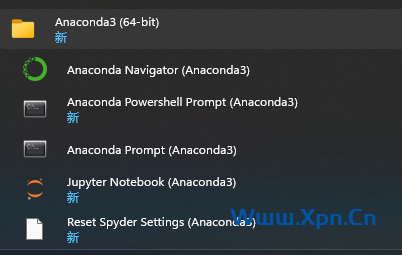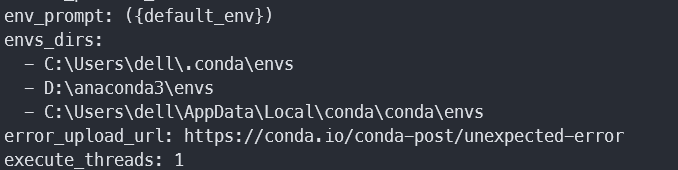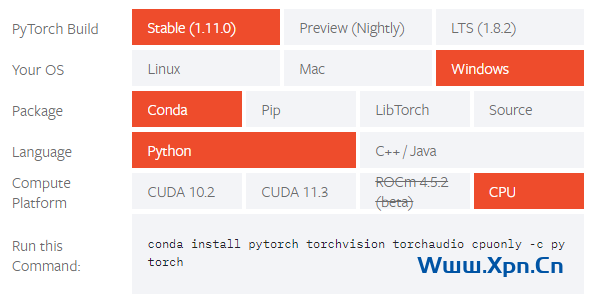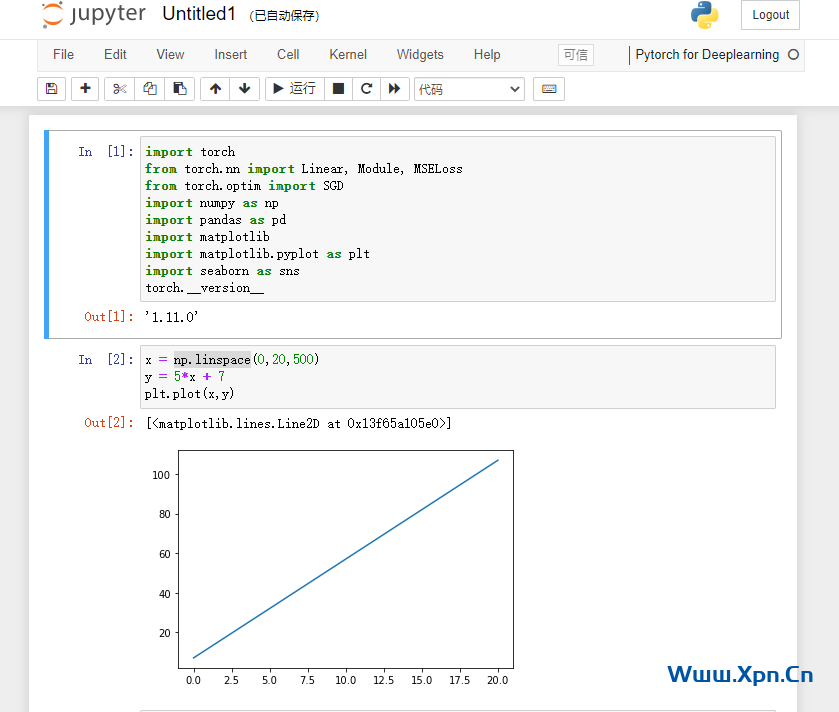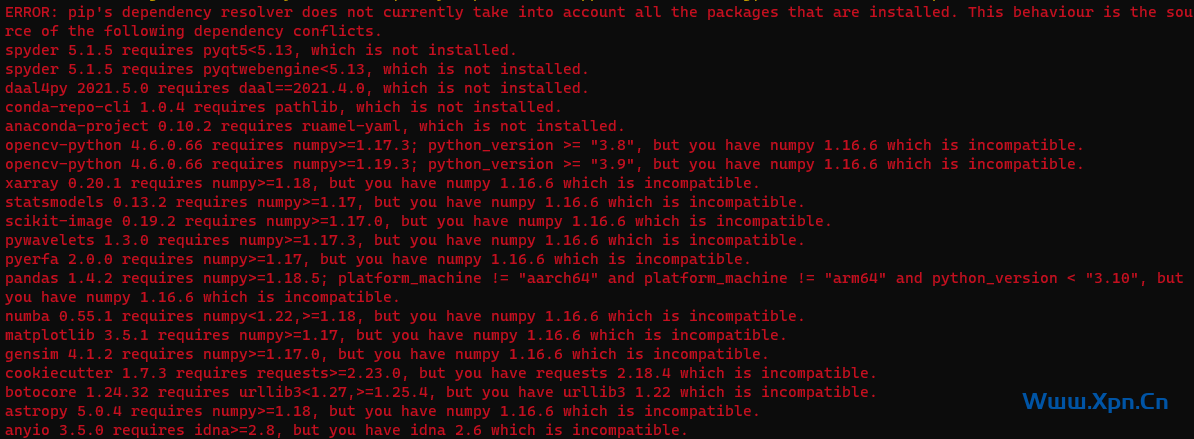说明下这软件是什么,官方说明自己去搜索,这里只说我的理解
Anaconda :带虚拟环境的包管理器,使用它能在不调整本机环境的情况下,安装pytorch。PyTorch :和谷歌的Tensorflow相似,PyTorch是facebook出的机器学习库,主要就是要学它。
安装
简而言之就是首先安装Anaconda,然后在其中安装PyTorch
第一步,安装和设置Anaconda
下载Anaconda ,是个exe直接双击安装。
加入到windows终端中打开:
1 2 3 4 5 6 7 8 9
{"colorScheme" : "One Half Dark" ,"commandline" : "cmd.exe /K D:\\ anaconda3\\ Scripts\\ activate.bat" ,"guid" : "{c40e6948-c379-4122-ab13-4ebefff7aad2}" ,"hidden" : false ,"icon" : "D:\\ anaconda3\\ pkgs\\ conda-4.12.0-py39haa95532_0\\ Lib\\ site-packages\\ conda\\ shell\\ conda_icon.ico" ,"name" : "Anaconda" ,"startingDirectory" : "D:/code"
也可以直接打开Anaconda Prompt (Anaconda3)
基本命令:
1 2 3 4 5 6 7 8 9 10
python =3.8remove -n test --allinfo --envs
这里补充下源于虚拟环境的存储,默认是会存到C盘的,使用命令查看
可以对C:\Users\用户名\ .condarc进行修改,将其改到其他位置,这种修改方式只适用于安装软件选择用户时是只有我,而不是所有用户。
1 2
envs_dirs : - D:\anaconda3\envs
如果你不幸在安装的时候选择的所有用户,那么就需要将Anaconda删掉重新安装了,但是之前的虚拟环境是可以保存的,把C:\Users\dell.conda\envs文件移动到新目录即可
切换到WIN32的两种方式:
1 2
conda config --env --set subdir win-32set CONDA_FORCE_32BIT =1
然后通过conda info命令查看结果
第二步,安装pytorch
切换到自己环境,确认python版本,目前是要3.6~3.9,之后不晓得了官网 ,选择导出命令,我这电脑没有显卡,就选择的CPU
将命令复制到上面打开的Anaconda Prompt中执行。
1 2
conda install pytorch torchvision torchaudio cpuonly -c pytorch
完毕后进入python测试测试
1 2
import torchprint (torch.__version__)
其他
Jupyter Notebook
上图Anaconda3安装后有一个Jupyter Notebook (Anaconda3),点开后会打开也网页,新建一个Pytorch for Deeplearning,便创建了一个方便测试代码的PyTorch环境了
之前如何创建了一个新的环境,则需要
1 2 3 4 5 6 7 8 9 10
install ipykernelinstall --name pytorch --display-name "Pytorch for Deeplearning" base jupyter notebook --generate-config
打开文件修改
1 2
c.NotebookApp.notebook_dir = '' 默认目录位置c.NotebookApp.iopub_data_rate_limit = 100000000 这个改大一些否则有可能报错
在安装mxnet是报错
是版本原因,3.9不行,测试3.7可以
1 2
conda create -n test2 python=3 .7 activate test2
使用GPU
下载CUDNN,地址
1 2 3 4 5 6 7 8
#CUDA TEST 测试CUDA.Tensor ([1.0] ).cuda ()print (xx) #cuDNN TEST.backends import cudnnprint (cudnn.is_acceptable(xx)
除特别注明外,本站所有文章均基于CC-BY-NC-SA 4.0原创,转载请注明出处。
文章名称:《Anaconda+PyTorch+ipykernel安装》
文章链接:
https://www.xpn.cc/384/fy.html 。
 飞鱼博客
飞鱼博客